Top 5 veidi, kā atbloķēt LG tālruņa paroli
Kaut arī paroles var būt ļoti noderīgasaizsargājiet savus datus, reizēm, kad tos aizmirstat, tie var būt kairinoši. Tas visvairāk kaitina, kad jums visvairāk vajadzīgs svarīgs dokuments un aizmirsāt paroli. Lai risinātu šo problēmu, šodien mēs uzzināsim kā atbloķēt LG ekrāna bloķēšanas paroli, modeli un tapu. Sāksim.
Dažādas metodes LG tālruņa modeļa atbloķēšanai
Šeit ir daži veidi, kas var jums palīdzēt, ja zināt, kā atbloķēt LG tālruņa aizmirsto paroli.
- 1. metode: izmantojiet Android ierīces pārvaldnieku, lai atbloķētu LG paroli, modeli un tapu
- 2. metode: izmantojiet 4uKey - ieteicams Android ekrāna atbloķētājs
- 3. metode: izmantojiet Google pieteikšanos (tikai operētājsistēmas Android 4.4 vai vecākai versijai)
- 4. metode: ja USB atkļūdošana ir iespējota, kad tālrunis ir bloķēts
- 5. metode: rūpnīcas atiestatīšanas izmantošana, lai atbloķētu LG tālruņa modeli
1. metode: izmantojiet Android ierīces pārvaldnieku, lai atbloķētu LG paroli, modeli un tapu
Android ierīču pārvaldnieks ir pieejams visās ierīcēsierīces, kas darbojas Android OS. Šai funkcijai ir vairākas priekšrocības, un viena no tām ir paroles vai PIN koda apiešana. Ja vēlaties uzzināt, kā atbloķēt LG tālruņa ekrāna bloķēšanu, veiciet tālāk norādītās darbības.
1. solis Pirmkārt, dodieties uz vietni google.com/android/devicemanager. Jūs varat apmeklēt šo vietni, izmantojot citu klausuli vai datora pārlūku.
2. solis Tālāk viss, kas jums jādara, ir jāpiesakās Google kontā. Parakstiet, ka esat izmantojis LG klausules iestatīšanu.
3. solis Pēc tam ADM saskarnē izvēlieties ierīci, kuru vēlaties atbloķēt.
4. solisViss, kas jums tagad jādara, ir pieskarieties opcijai “Dzēst”. Tas izdzēsīs visu saturu, ieskaitot bloķēšanas ekrāna paroles noņemšanu LG.

2. metode: izmantojiet 4uKey - ieteicams Android ekrāna atbloķētājs
Tenorshare 4uKey ir viena no labākajām iespējāmlietotāji var izmantot, ja aizmirsuši paroli LG, Samsung, Huawei vai citos Android tālruņos. Šis rīks tiek izmantots, lai ar vienu klikšķi noņemtu paroles, piespraudes un modeļus no visām Android ierīcēm. Turklāt šis rīks atbalsta visu veidu ierīces, kas aptver plašu dažādu ražotāju mobilo tālruņu klāstu. Šīs ir darbības, kas jums jāveic.
1. solisSāciet, pievienojot datoru un klausuli ar kabeli. 4uKey noteiks viedtālruni un instalēs draiveri ierīcē.

2. solis Pēc ierīces pievienošanas rīks jūs reklamēs ar ziņojumu.

3. solis Galvenajā saskarnē pieskarieties opcijai “Noņemt”. Tādējādi jūsu ierīcē tiks noņemta parole.
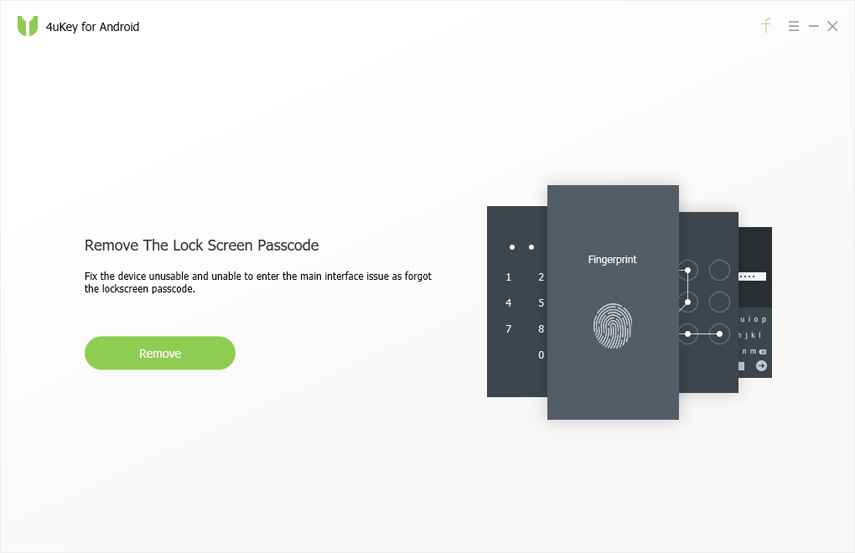
Šis process prasīs dažas minūtes, tāpēc ir nepieciešams kādu laiku pakavēties pie tā.

Kad process būs beidzies, tas izdzēsīs visus jūsu datus. Pieskarieties Labi, lai turpinātu.
4. solis Kad dati ir izdzēsti, sekojiet vednim uz ekrāna, lai tālruni iestatītu atkopšanas režīmā.

5. solis Kad esat atgriezies atkopšanas režīmā, izvēlieties rūpnīcas iestatījumus un atsāknējiet ierīci.
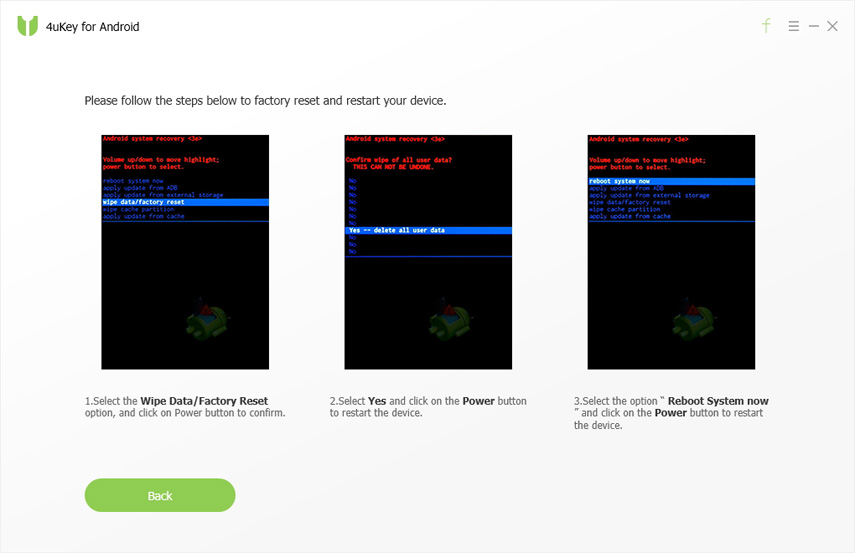
Pēc ierīces atkārtotas sāknēšanas jūsu LG ierīce neredzēs bloķēšanu, tādējādi atrisinot problēmu.
3. metode: izmantojiet Google pieteikšanos (tikai operētājsistēmas Android 4.4 vai vecākai versijai)
Arī Google pieteikšanās, lai apietu paroli, ir vienano vecākajām izmantotajām metodēm. Bet risinājumam ir viens trūkums. Metode darbojas tikai tad, ja jūsu tālrunis darbojas, izmantojot operētājsistēmu Android 4.4 vai vecāku versiju. Šīs ir darbības, kas jums jāveic, ja vēlaties uzzināt kā atbloķēt LG tālruni bez paroles.
1. solis Sākumā ievadiet nepareizu paroli. Bet jums nav paredzēts apstāties šeit. Turpiniet ievadīt nepareizo paroli 5 un vairāk reizes.
2. solis Pēc tam, kad esat to izdarījis, bloķēšanas ekrānā parādīsies opcija “Aizmirsta parole”.
3. solis Jums jāievada Google akreditācijas dati. Jums jāievada tā paša konta akreditācijas dati, kuru esat izmantojis ierīces iestatīšanai.
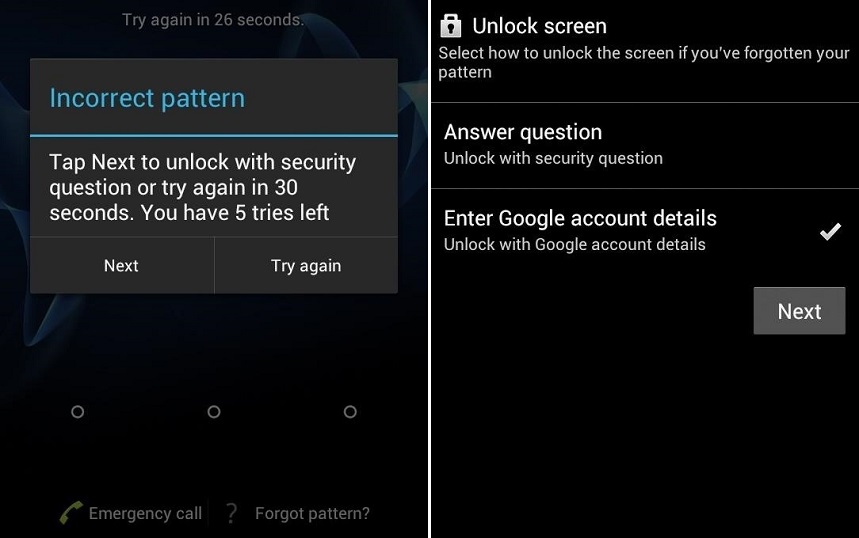
4. solis Šeit jūsu tālrunis tiks atbloķēts.

4. metode: ja USB atkļūdošana ir iespējota, kad tālrunis ir bloķēts
Paroles failus var izdzēst, izmantojotADB direktorijs personālajā datorā, lai apietu LG ierīces paroli. Kaut arī tehniskā informācija nav obligāta, mēs iesakām to veikt ar ekspertu ieteikumiem. Šīs ir darbības, kas jums jāveic, ja vēlaties uzzināt kā atbloķēt LG tālruņa modeļa bloķēšanu bez rūpnīcas atiestatīšanas.
1. solisSavienojiet viedtālruni ar datoru, izmantojot kabeli.
2. solis Pēc tam atveriet komandu uzvedni un dodieties uz ADB direktoriju
3. solis Ierakstiet šo komandu un nospiediet taustiņu Enter
adb apvalks rm /data/system/gesture.key
4. solis Atsāknējiet viedtālruni un bloķēšanas ekrāns tiks zaudēts.

5. metode: rūpnīcas atiestatīšanas izmantošana, lai atbloķētu LG tālruņa modeli
Ja neviens no iepriekš minētajiem risinājumiem nedarbojas, veiciet rūpnīcuatiestatīšana noteikti. Ir viens risinājums trūkums. Tas izdzēsīs visus jūsu datus, un jums paliks nekas cits kā tālrunis, kas līdzīgs pavisam jaunam. Ja esat gatavs uzņemties risku, veiciet tālāk norādītās darbības.
1. solisSāciet Bootloader izvēlni, vienlaikus nospiežot barošanas un skaļuma samazināšanas pogu.
2. solis Dodieties atkopšanas režīmā no un izvēlieties “Rūpnīcas atiestatīšana”.

Secinājums
Ieraugot šeit lielo ainu, jūs vienkārši apskatījāt 5 labākās metodes, kuras var izmantot, lai zinātu kā atbloķēt LG tālruņa paroli, nezaudējot datus. Un, protams, Tenorshare 4uKey - LG paroleatbloķētājs, šķiet, ir vienkāršākā un labākā metode, ko lietotājs var izmēģināt. Ja jums ir kādi citi risinājumi, lūdzu, pastāstiet mums, komentējot zemāk. Papildus tam jūs varat arī paziņot mums savas atsauksmes par rakstu. To var izdarīt, komentējot zemāk.










